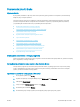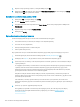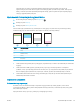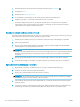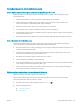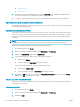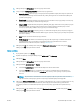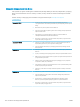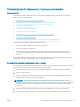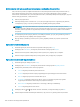HP Color LaserJet Pro MFP M277 - User Guide
4. Kliknij pole wyboru HP EasyColor, aby usunąć jego zaznaczenie.
5. Z listy rozwijanej Kompozycje kolorów wybierz kompozycję kolorów.
● Domyślny (sRGB): Ta kompozycja powoduje wydruk danych RGB w trybie pierwotnym urządzenia. W
celu uzyskania właściwego renderowania kolory należy skongurować w ustawieniach aplikacji lub
systemu operacyjnego.
● Żywe (sRGB): Urządzenie zwiększa nasycenie kolorów pośrednich. Kompozycję należy stosować przy
drukowaniu profesjonalnych dokumentów gracznych.
● Zdjęcie (sRGB): Urządzenie interpretuje kolory RGB tak, jakby były drukowane na fotograi przy użyciu
mini-laboratorium cyfrowego. Odwzorowane kolory są intensywniejsze i bardziej nasycone niż
w kompozycji Domyślny (sRBG). Kompozycja służy do drukowania zdjęć.
● Zdjęcia (Adobe RGB 1998): Kompozycja służy do drukowania fotograi cyfrowych wykorzystujących
przestrzeń kolorów AdobeRGB zamiast sRGB. Gdy jest używana, należy wyłączyć funkcje zarządzania
kolorami w aplikacji.
● Brak: Nie jest używana żadna kompozycja kolorów.
● Prol nietypowy: Umożliwia stosowanie nietypowego prolu wejściowego i dokładne sterowanie
wydrukiem kolorowym, na przykład w celu emulacji innego urządzenia HP Color LaserJet.
Niestandardowe prole można pobrać z witryny www.hp.com.
6. Kliknij przycisk OK, aby zamknąć okno dialogowe Właściwości dokumentu. W oknie dialogowym Drukuj
kliknij przycisk OK, aby wydrukować zadanie.
Zmiana opcji koloru
1. W programie wybierz opcję Drukuj.
2. Wybierz urządzenie, a następnie kliknij przycisk Właściwości lub Preferencje.
3. Kliknij kartę Kolor.
4. Kliknij pole wyboru HP EasyColor, aby usunąć jego zaznaczenie.
5. Kliknij ustawienie Automatyczne lub Ręczne.
● Ustawienie Automatyczne: odpowiednie dla większości zleceń drukowania.
● Ustawienie Ręczne: Wybierz to ustawienie, aby dopasować ustawienia kolorów niezależnie od
pozostałych ustawień. Kliknij przycisk Ustawienia, aby otworzyć okno ręcznego dopasowywania
kolorów.
UWAGA: Ręczna zmiana ustawień kolorów może wpłynąć na jakość wydruków. Firma HP zaleca,
aby takich zmian dokonywały wyłącznie osoby znające problematykę kolorowej graki.
6. Kliknij opcję Drukuj w skali szarości, aby wydrukować dokument kolorowy w czerni i odcieniach szarości. Tej
opcji należy używać do drukowania dokumentów, które mają być kserowane lub wysyłane faksem.
Przydaje się również do drukowania kopii roboczych oraz w sytuacji, gdy trzeba oszczędzać kolorowy
toner.
7. Kliknij przycisk OK, aby zamknąć okno dialogowe Właściwości dokumentu. W oknie dialogowym Drukuj
kliknij przycisk OK, aby wydrukować zadanie.
PLWW Poprawianie jakości druku 125